近日有win10系统用户到本站咨询这样一个情况,就是电脑突然提示0xc000000e错误代码,表示硬件故障或驱动器配置不正确。而导致这些错误的原因可能是winload.exe文件无法访问或损坏,或者无法找到操作系统的引导位置,下面给大家分享一下win10系统提示0xc000000e错误代码的解决方法。
1、电脑开机,一直点按F1,进入电脑Bios设置。(不同的电脑按不同的键进入bios设置)

2、按电脑键盘向右方向键,选择到Startup。
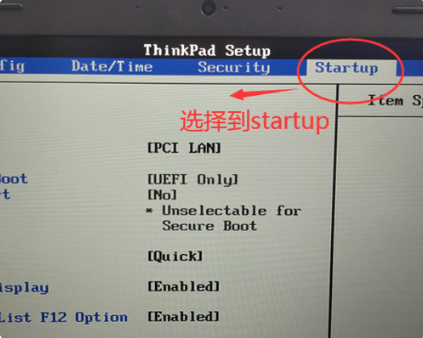
3、在Boot选项上按电脑Enter键。

4、进入到Boot菜单,我们现在看到第一项是Windows Boot Manager,我们需要把硬盘改为第一启动项。
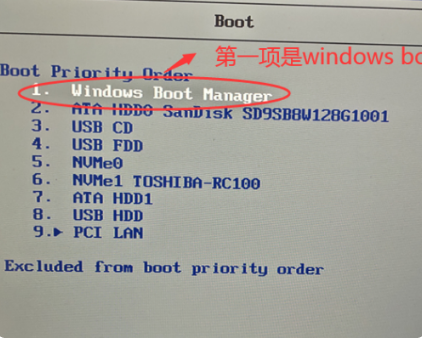
5、按向下方向键,选到硬盘,在我的电脑中是的二项,实际情况要根据自动电脑硬盘所在项上选择。
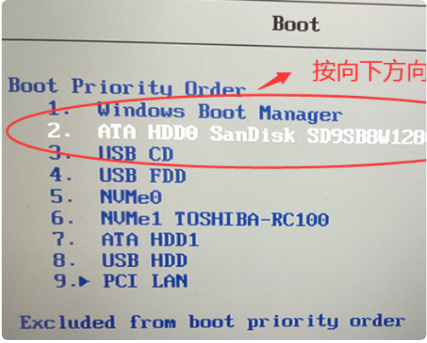
6、下面我们要保存我们的修改,以便修改生效,按键盘F10,会跳出一下窗口。
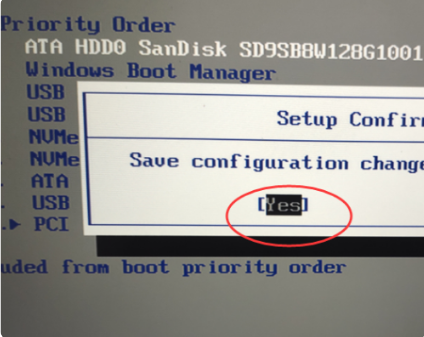
7、在YSE上我们按键盘Enter完成保存。电脑自动重启。然后我们就看到电脑顺利进入桌面。

以上就是电脑错误代码0xc000000e的解决方法啦,希望能帮助到大家。
Copyright ©2018-2023 www.958358.com 粤ICP备19111771号-7